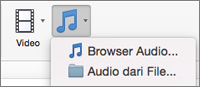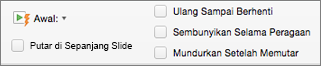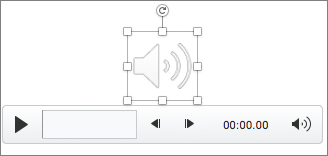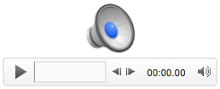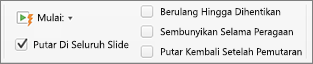Menambahkan atau menghapus audio dalam presentasi PowerPoint Anda
Berlaku Untuk
Anda dapat menambahkan audio, seperti musik, narasi atau cuplikan suara ke presentasi PowerPoint. Untuk merekam dan mendengarkan audio apa pun, komputer Anda harus dilengkapi dengan kartu suara, mikrofon, dan speaker.

2:00
Menambahkan audio dari PC
-
Pilih Sisipkan > Audio.
-
Pilih Audio di PC Saya.
-
Dalam kotak dialog Sisipkan Audio, pilih file audio yang ingin ditambahkan.
-
Pilih Sisipkan.
Merekam audio
-
Pilih Sisipkan > Audio.
-
Pilih Rekam Audio.
-
Ketikkan nama untuk file audio Anda, pilih Rekam, lalu mulailah berbicara.
Catatan: Perangkat Anda harus mengaktifkan mikrofon untuk merekam audio.
-
Untuk meninjau rekaman Anda, pilih Hentikan, lalu pilih Putar.
-
Pilih Rekam untuk merekam ulang klip, atau pilih OK jika Anda sudah puas.
-
Untuk memindahkan klip, pilih dan seret ikon audio ke tempat yang Anda inginkan dalam slide.
Jika menggunakan lebih dari satu file audio di setiap slide, sebaiknya letakkan ikon audio di tempat yang sama pada slide agar lebih mudah menemukannya.
-
Pilih Putar.
Menyembunyikan ikon Audio
-
Pilih ikon klip audio pada slide.
-
Pada pita, pada tab Pemutaran , pilih kotak centang Sembunyikan Selama Peragaan .
Gunakan opsi ini hanya jika Anda mengatur klip audio untuk diputar otomatis. Perhatikan bahwa, dalam tampilan Normal, ikon audio selalu terlihat kecuali Anda menyeretnya keluar slide.
Mengubah opsi pemutaran
Pilih ikon audio lalu pilih tab Pemutaran . Kemudian, pilih opsi yang ingin Anda gunakan:
-
Untuk memangkas audio, pilih Pangkas, lalu gunakan penggeser berwarna merah dan hijau untuk memangkas file audio sesuai kebutuhan.
-
Untuk memperkeras atau mengecilkan audio, ubah nomor dalam kotak Durasi Pudar.
-
Untuk menyesuaikan volume, pilih Volume, lalu pilih pengaturan yang diinginkan.
-
Untuk memilih cara file audio dimulai, pilih panah menurun di samping Mulai, lalu pilih opsi:
-
Urutan Klik: Memutar file audio secara otomatis dengan sekali klik.
-
Secara Otomatis: Memutar secara otomatis setelah Anda membuka slide tempat file audio berada.
-
Saat Diklik: Memutar audio hanya ketika ikon diklik.
-
-
Untuk memilih cara audio diputar dalam presentasi Anda, pilih salah satu opsi:
-
Putar Di Seluruh Slide: Memutar satu file audio di seluruh slide.
-
Ulang sampai Dihentikan: Memutar file audio secara berulang hingga audio dihentikan secara manual dengan mengklik tombol Putar/Jeda.
-
-
Agar audio diputar terus-menerus di seluruh slide di latar belakang, pilih Putar di Latar Belakang.
Menghapus audio
Untuk menghapus klip audio, pilih ikon audio pada slide, lalu tekan Delete.
Anda dapat menambahkan audio, seperti musik, narasi atau cuplikan suara ke presentasi PowerPoint. Untuk merekam dan mendengarkan audio apa pun, komputer Anda harus dilengkapi dengan kartu suara, mikrofon, dan speaker.

2:00
Untuk menambahkan musik atau klip audio lainnya ke peragaan slide, pilih slide yang diinginkan, lalu klik Sisipkan > Audio. Anda dapat menambahkan audio ke satu slide, memutar audio secara otomatis saat sebuah slide muncul, atau menambahkan lagu yang diputar sebagai musik latar selama presentasi Anda.
Anda dapat menambahkan narasi atau komentar Anda sendiri ke seluruh presentasi dengan merekamnya pada tab Peragaan Slide. Lihat Merekam peragaan slide Anda untuk informasi selengkapnya.
Menambahkan audio ke slide tunggal
-
Dalam tampilan Normal, pilih slide yang Anda inginkan dan klik Sisipkan > Audio.
-
Klik Browser Audio untuk menyisipkan audio dari iTunes, atau Audio dari File untuk menyisipkan klip audio dari komputer Anda.
-
Pilih klip auido. Pada tab Format Audio, pilih opsi yang Anda inginkan.
-
(Opsional) Jika Anda ingin mengubah atau memodifikasi ikon file audio standar, gunakan tombol format gambar pada tab Format Audio untuk menambahkan bingkai, batas, atau efek pemformatan lain ke ikon audio.
Melihat pratinjau audio
-
Di slide, pilih ikon audio, lalu klik Putar/Jeda di bawah ikon audio.
Memutar audio secara otomatis saat slide muncul
Secara default, selama peragaan slide, audio akan diputar ketika diklik. Anda dapat mengubahnya agar audio diputar secara otomatis ketika slide muncul.
-
Dalam tampilan Normal, pilih slide yang ingin Anda tambahi klip audio jika Anda belum menambahkannya.
-
Pada tab Pemutaran , pilih Mulai > Secara Otomatis.
Menambahkan audio yang bisa diputar di sepanjang presentasi
-
Dalam tampilan Normal, pilih slide pertama di presentasi Anda dan tambahkan klip audio jika Anda belum menambahkannya.
-
Pada tab Pemutaran, pilih Putar di Seluruh Slide.
Menambahkan audio yang diputar berulang kali
-
Dalam tampilan Normal, pilih slide yang ingin Anda tambahkan klip audio jika belum menambahkannya.
-
Pada tab Pemutaran, pilih Loop Hingga Dihentikan.
(Digunakan sendiri, opsi ini berarti suara diputar secara berulang selama slide tempatnya berada ditampilkan. Ketika Ulang Sampai Dihentikan digunakan bersama Putar di Sepanjang Slide, suara yang diulang akan tetap berlanjut selama presentasi.)
Menyembunyikan ikon Audio
-
Pilih ikon klip audio pada slide.
-
Di pita PowerPoint, pada tab Pemutaran, centang kotak Sembunyikan Selama Peragaan.
Gunakan opsi ini hanya jika Anda mengatur klip audio untuk diputar otomatis. Perhatikan bahwa, dalam tampilan Normal, ikon audio selalu terlihat kecuali Anda menyeretnya keluar slide.
Format audio yang didukung dalamPowerPoint di web: MP3, WAV, M4A, AAC, dan OGA
Ukuran maksimum file audio: 16 MB
Menambahkan audio dari komputer Anda
-
Pada tab Sisipkan , pilih Audio.
-
Di file explorer, telusuri ke file audio yang ingin Anda gunakan, lalu pilih Buka.
Menyembunyikan ikon Audio
-
Pilih klip audio pada slide.
-
Pada pita, pada tab Audio, pilih Opsi Audio, lalu kotak centang Sembunyikan Selama Peragaan .
Gunakan opsi ini hanya jika Anda mengatur klip audio untuk diputar otomatis. Perhatikan bahwa, dalam tampilan Normal, audio selalu terlihat kecuali Anda menyeretnya keluar slide.
Mengubah opsi pemutaran
Pilih ikon audio lalu pilih tab Audio atau tab Pemutaran . Kemudian, pilih opsi yang ingin Anda gunakan:
-
Untuk menyesuaikan volume, pilih Volume, lalu pilih pengaturan yang diinginkan.
-
Untuk memilih bagaimana file audio dimulai, pilih panah menurun Mulai dan pilih opsi:
-
Otomatis: Selama peragaan slide, audio diputar secara otomatis setelah Anda berpindah ke slide tempat file audio diaktifkan.
-
Saat Diklik Pada: Selama peragaan slide, audio diputar hanya saat ikon diklik.
-
-
Untuk memilih cara audio diputar di presentasi Anda, pilih satu atau beberapa opsi di bawah Opsi Audio:
-
Putar Di Seluruh Slide: Memutar satu file audio di seluruh slide.
-
Ulang sampai Dihentikan: Memutar file audio secara berulang hingga audio dihentikan secara manual dengan mengklik tombol Putar/Jeda.
-
Sembunyikan Selama Peragaan: Jika Anda telah mengatur klip audio untuk diputar secara otomatis, Anda bisa menyembunyikan ikon audio selama peragaan, karena Anda tidak perlu mengkliknya kapan saja.
-
Memutar balik setelah Pemutaran: Gunakan opsi ini jika Anda perlu memutar klip audio lebih dari sekali saat Anda masih menyajikan slide yang sama yang berisi klip audio tersebut.
-
-
Agar audio diputar terus-menerus di seluruh slide di latar belakang, pilih Putar di Latar Belakang.
Lihat Juga
Memutar musik atau suara secara otomatis saat slide muncul
Memutar musik di beberapa slide dalam peragaan slide
Merekam peragaan slide dengan pengaturan waktu slide dan narasi